У вас есть нетбук или ноутбук с поврежденным оптическим приводом в вашем доме, и вам нужно прочитать содержимое некоторых ваших дисков? Если у вас есть второй компьютер с рабочим CD / DVD-приводом дома, вы можете поделиться им с вашим нетбуком и ноутбуком, чтобы читать ваши компакт-диски по сети.

Диск CD / DVD в Windows можно сделать доступным аналогичным образом, в котором мы предоставляем, например, каталоги по сети. После совместного использования CD / DVD-диска другие пользователи нашей сети смогут прочитать содержимое компакт-дисков, находящихся в нем. Это удобное решение, если у вас нетбук без оптического дисковода или ноутбука с поврежденным DVD-приводом. Как это сделать?
Прежде всего, наши компьютеры должны находиться в одной сети в нашей квартире или офисе. Хорошо, когда компьютеры и ноутбуки подключены к маршрутизатору кабелем, но это не требуется. Однако следует помнить, что совместное использование содержимого всего CD / DVD в беспроводной сети может быть медленным, поэтому, если вы хотите скопировать больше данных с диска, в это время стоит подключить все устройства с помощью кабеля к маршрутизатору.
Шаг 1. Разделите DVD-привод с компьютера.
Во-первых, мы должны выполнить действия на компьютере, на котором установлен рабочий CD / DVD-привод. Откройте окно «Мой компьютер» (Windows XP / Vista / 7) или «Этот компьютер» (Windows 8/10), а затем щелкните правой кнопкой мыши на вашем оптическом диске.
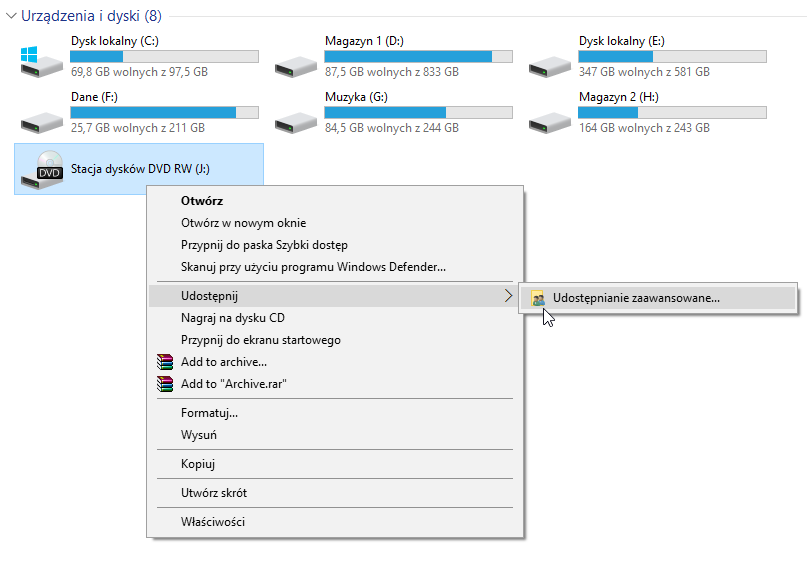
В раскрывающемся контекстном меню выберите вариант «Поделиться»> «Расширенный доступ …». Появится новое окно для обмена данными в локальной сети.
Перейдите к нему на вкладке «Совместное использование» и нажмите кнопку «Расширенный доступ». Отобразится следующее окно.
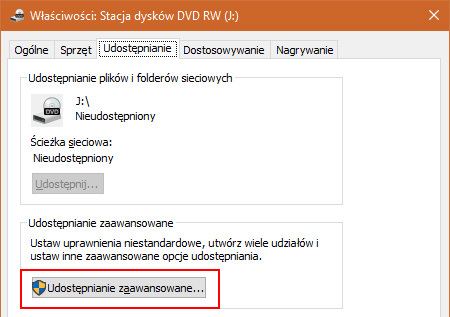
В этот момент установите флажок «Поделиться этой папкой», а затем укажите имя нашего оптического диска в поле «Share name». Мы можем ввести, например, «DVD-привод».
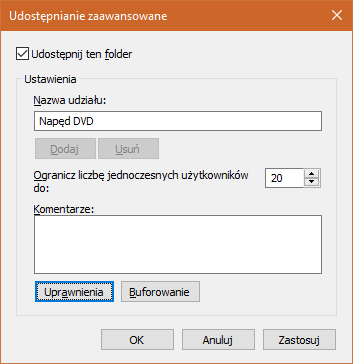
Также стоит проверить разрешения, чтобы каждый пользователь сети мог свободно считывать данные с дисков, размещенных на диске. Нажмите кнопку «Разрешения» и убедитесь, что поле «Чтение» в столбце «Разрешить» отмечено для группы «Все». Нажмите «ОК» и закройте окно расширенных настроек совместного доступа. Призраки теперь, когда наш оптический привод отмечен как «Shared».
Чтобы упростить совместное использование, рекомендуется отключить доступ к общим ресурсам с помощью пароля. Для этого в окне совместного использования дисков CD / DVD нажмите ссылку внизу — «Сеть и центр обмена».
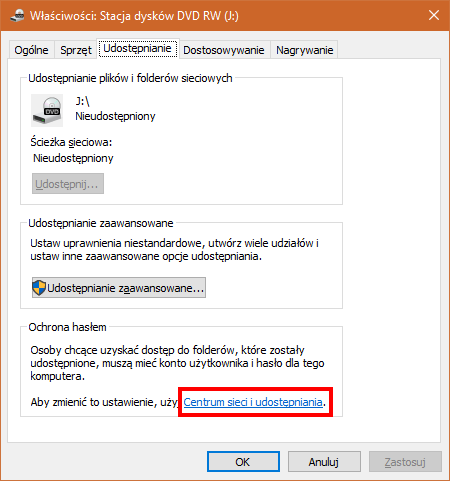
Появится новое окно настроек сети. Мы расширяем вкладку «Все сети», а опция «Пароль с защитой паролем» имеет значение «Отключить совместное использование паролей».
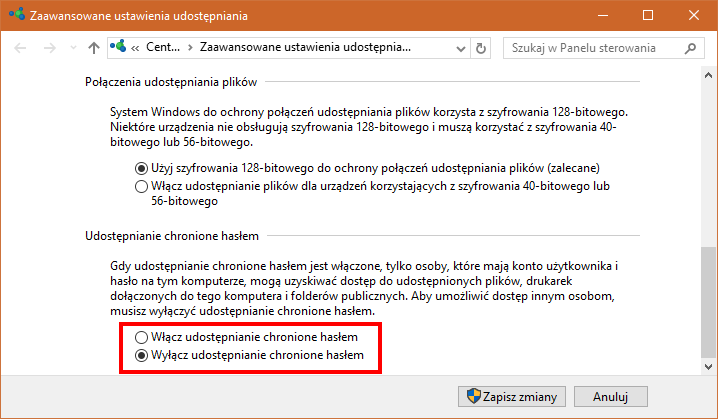
Шаг 2. Установите общий диск на ноутбуке / нетбуке.
Перейдите на свой ноутбук или нетбук, а затем откройте окно «Мой компьютер» или «Этот компьютер». В боковом меню выберите «Сеть» и найдите здесь свой компьютер с общим DVD-приводом. После ввода вы должны заметить общий ресурс с именем вашего диска.
Щелкните правой кнопкой мыши общий диск и выберите «Карта сетевого диска …». В новом окне вы можете выбрать любую букву, под которой общий CD / DVD-привод будет отображаться на ноутбуке или нетбуке.
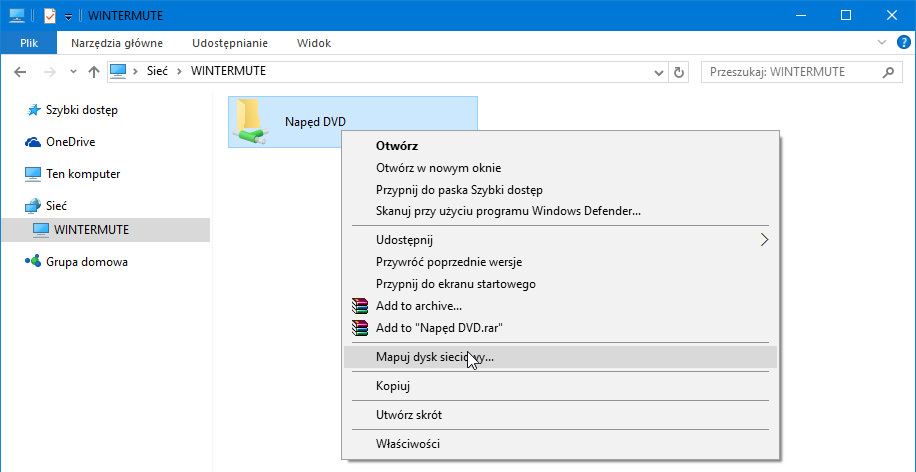
После выбора буквы нажмите кнопку «Готово». Теперь привод монтируется сетью в ноутбуке и отображается под выбранной буквой в окне «Мой компьютер». После вставки диска в дисковод на компьютере его содержимое должно появиться в подключенном сетевом диске на ноутбуке / нетбуке.






